Mediul desktop XFCE , la fel de bun, este încă construit pe o tehnologie mai veche decât cele precum Gnome Shell sau KDE Plasma 5 . Acest fapt se arată în special cu alegerea sa de a folosi screensaver-uri, mai degrabă decât un mod modern de a face lucrurile cu ecran de blocare. Cu toate acestea, deși utilizarea unui screensaver poate fi considerată învechită, XFCE4 o face bine, oferind utilizatorilor Xscreensaver, un instrument de screensaver ușor de configurat și personalizabil.
Schimbați screensaverul
Pentru a modifica opțiunile de economizor de ecran pe desktop-ul XFCE, va trebui să accesați fereastra principală de setări. Pentru a avea acces la această zonă, deschideți meniul aplicației și faceți clic pe pictograma setări. Alternativ, apăsați Alt + F2 de pe tastatură pentru a afișa meniul de lansare rapidă. Apoi, scrieți „xfce4-settings-manager” și apăsați Enter pentru a deschide setările instantaneu.
Cu fereastra principală de setări deschisă pe desktopul XFCE, parcurgeți lista de opțiuni de pe ecran până când găsiți „Screensaver”. Faceți dublu clic pe pictograma „Screensaver” pentru a accesa zona de configurare pentru XFCE și Xscreensaver.
În setările screensaverului pentru XFCE, veți vedea o mulțime de opțiuni diferite din care să alegeți. Ignorați toate opțiunile și căutați lista din dreapta. În această listă, există mai multe screensavere diferite din care să alegeți. Simțiți-vă liber să debifați casetele pentru screensaverele pentru cele pe care nu le doriți.
Sau, pentru a seta Xscreensaver să folosească un singur screensaver, găsiți meniul „Mod” și faceți clic pe săgeata derulantă. De aici, uitați-vă prin meniu și schimbați-l din „Random Screen Saver” în „Only One Screensaver”.
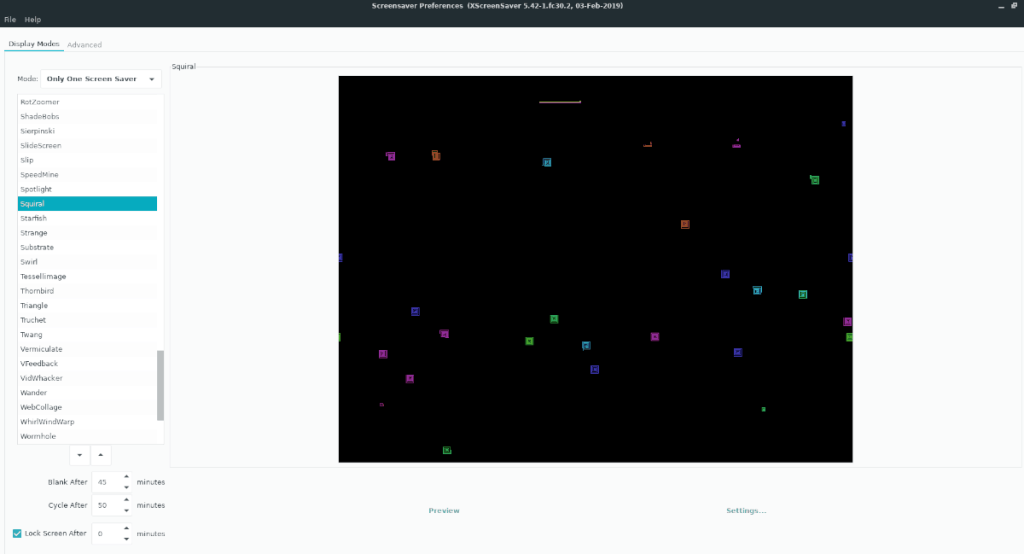
Odată ce sistemul Xscreensaver este setat la „Only One Screensaver”, parcurgeți lista cu diferite screensaver-uri din stânga și selectați screensaver-ul pe care doriți să-l utilizați pe XFCE cu sistemul Xscreensaver.
Schimbați declanșatoarele screensaverului
În mod implicit, screensaver-ul XFCE este configurat să se activeze după aproximativ 10 minute de inactivitate. Pentru mulți utilizatori, 10 minute este prea devreme, deoarece mulți stau adesea la computere, citesc ceva doar pentru a fi întrerupt de un screensaver.
Dacă limita de timp implicită vă enervează, veți fi bucuroși să aflați că este posibil să modificați și să modificați timpul pe care îl activează Xscreensaver. Pentru a face acest lucru, deschideți setările screensaverului în XFCE și mergeți către zona „Blank After” din partea stângă jos a ferestrei.
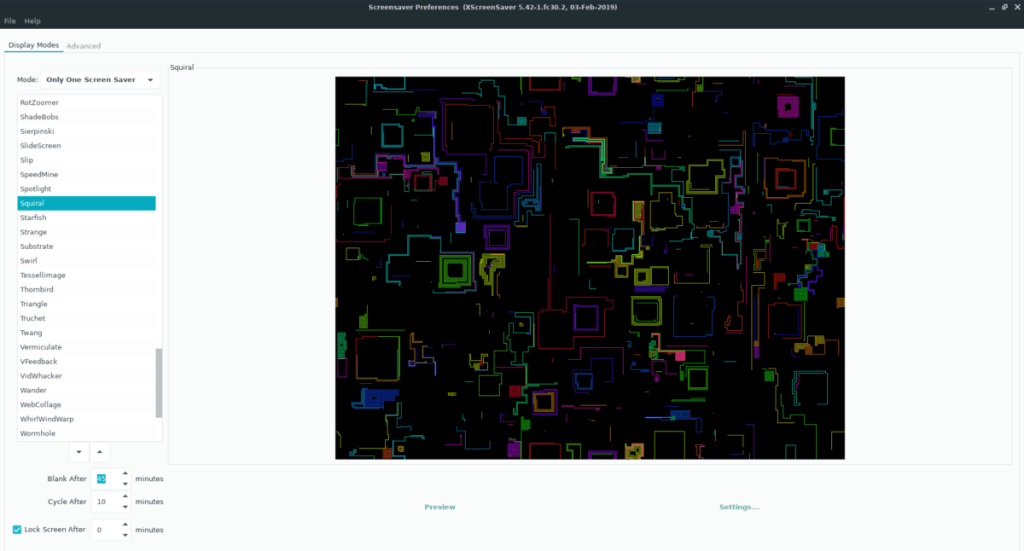
Pentru a seta timpul de activare a screensaverului, faceți clic pe caseta de text și schimbați-l de la 10 minute la un număr mai mare. Apoi, închideți fereastra, deoarece setările se vor aplica automat sistemului.
Interval de schimbare a screensaverului
Dacă utilizați XScreensaver pe XFCE și aveți activat „Random Screensaver”, dar nu vă place cât de repede trece sistemul de la un screensaver individual, îl puteți modifica accesând setările „Cycle After” pentru Xscreensaver.
Pentru a accesa setările „Cycle After”, deschideți setările XFCE pe desktop-ul Linux și accesați setările Xscreensaver și căutați „Cycle After” în partea de jos a ferestrei, sub zona „Blank After”.
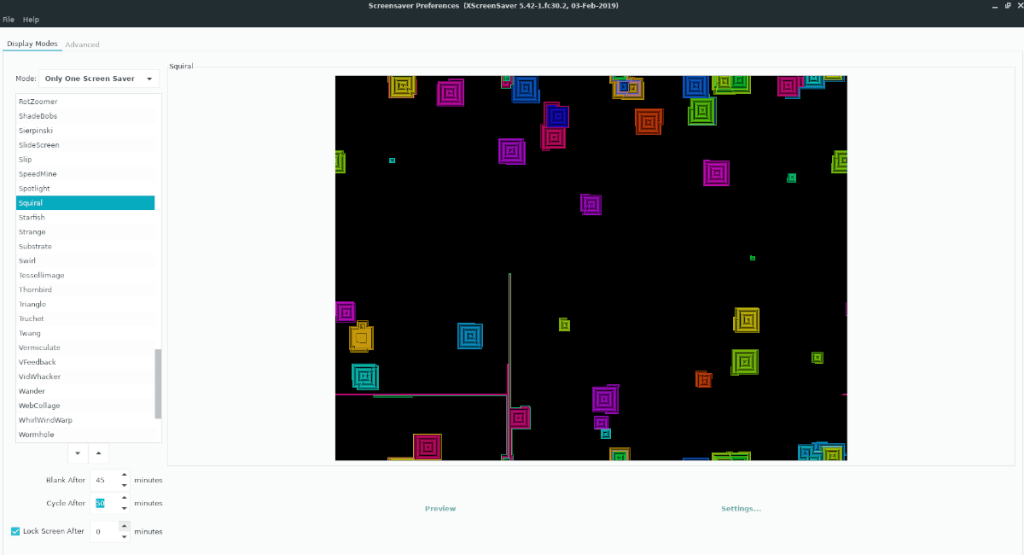
Setările implicite pentru ca Xscreensaver să schimbe de la un screensaver la altul este de aproximativ 10 minute. Dacă doriți ca sistemul să facă acest lucru mai repede, schimbați numărul cu ceva mai mic de 10 minute. Sau, pentru a se schimba mai lent, schimbați-l la un număr mai mare de 10 minute.
Odată ce noul număr este adăugat la „Cycle After” în setările Xscreensaver, sistemul ar trebui să adopte automat cele mai recente modificări.
Dezactivați screensaverul
Poate doriți să dezactivați complet sistemul Xscreensaver din mediul desktop XFCE dacă urăști screensaverele și nu doriți să vedeți redate forme ciudate și videoclipuri când computerul intră în modul inactiv. E de înțeles; Screensaverele nu sunt pentru toată lumea.
Există două moduri de a opri sistemul Xscreensaver pe XFCE. În această secțiune, vă vom arăta ambele moduri de a face acest lucru.
Metoda 1 – Dezactivați complet Xscreensaver
Pentru a opri Xscreensaver, astfel încât sistemul să nu intre în vigoare niciodată, deschideți setările screensaverului în XFCE. Apoi, de acolo, localizați butonul de meniu derulant „Mod” și faceți clic pe el cu mouse-ul pentru a dezvălui opțiuni.
În meniul de opțiuni, găsiți „Dezactivați Screen Saver” și selectați-l pentru a dezactiva permanent Xscreensaver pentru mediul desktop XFCE.
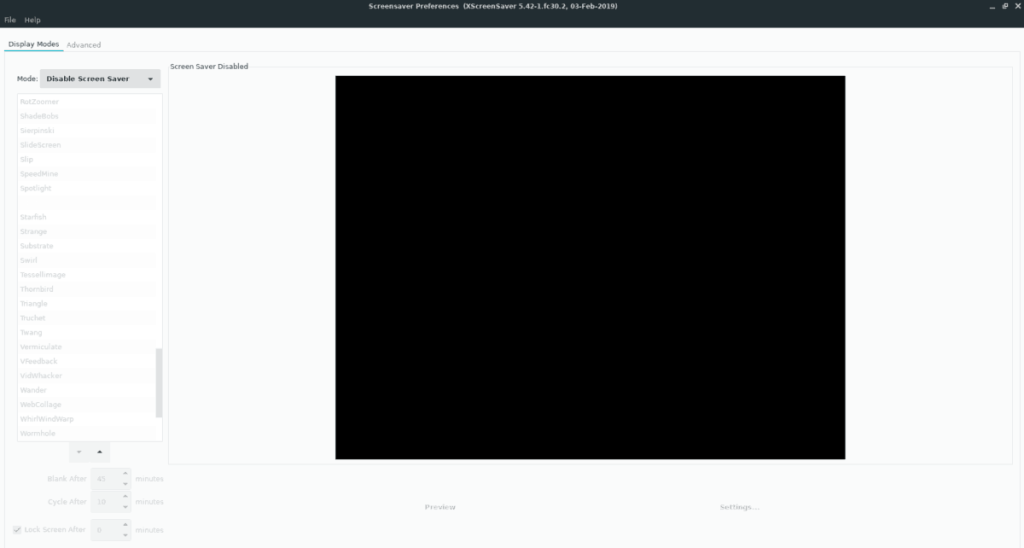
Când l-ați setat la „Dezactivați economizorul de ecran”, închideți fereastra pentru a finaliza aplicarea setărilor.
Metoda 2 – Dezactivează animațiile, dar păstrează Xscreensaver
Doriți să dezactivați animațiile ciudate pe care le redă Xscreensaver când computerul este inactiv, dar mențineți funcția de blocare? Dacă da, iată ce trebuie făcut. Mai întâi, deschideți setările Screensaver pentru XFCE și faceți clic pe meniul derulant „Mod” cu mouse-ul.
Uitați-vă prin meniul derulant „Mod” pentru „Numai ecran gol” și setați Xscreensaver, astfel încât sistemul să vă blocheze ecranul, dar să nu reda animații.
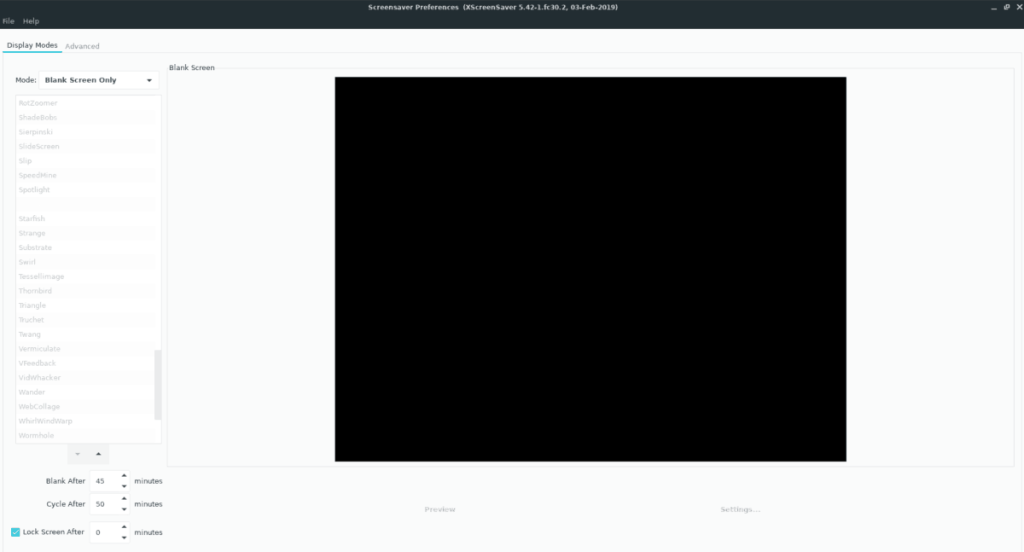
Odată ce Xscreensaver este setat la „Numai ecran gol”, închideți fereastra.

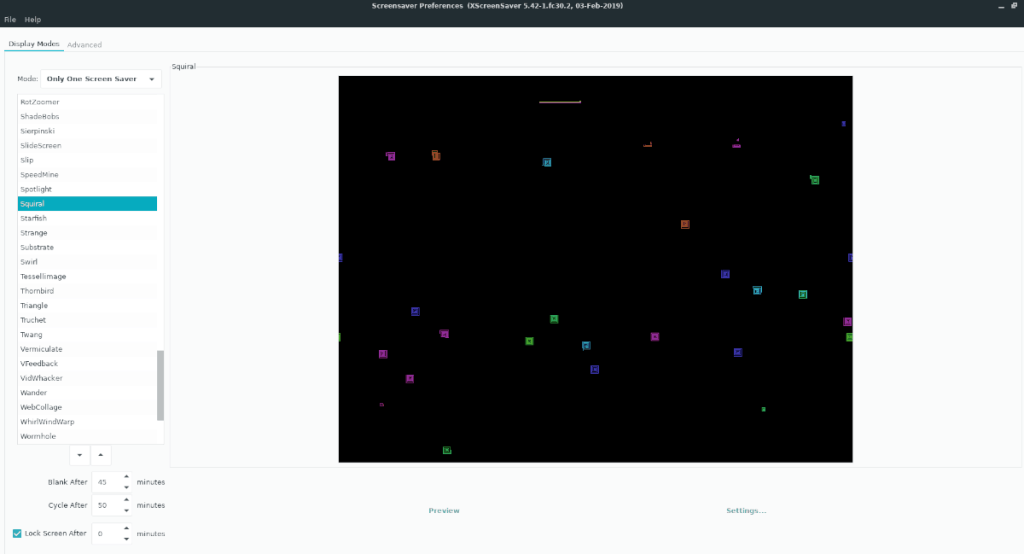
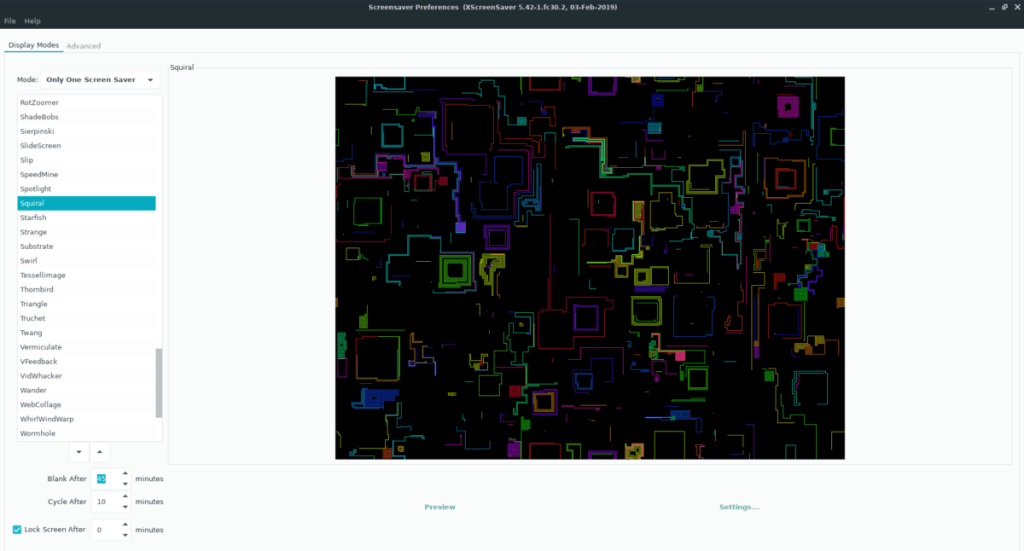
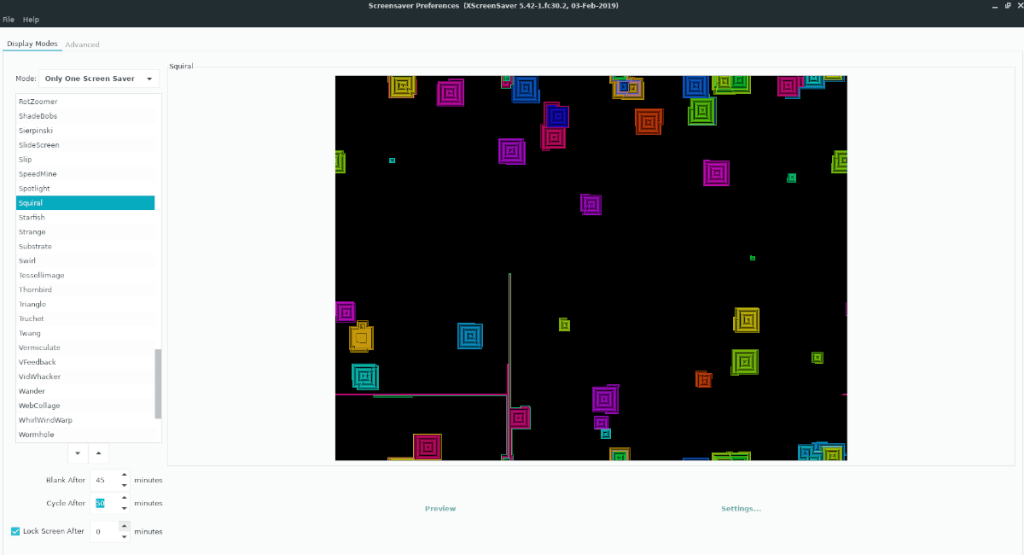
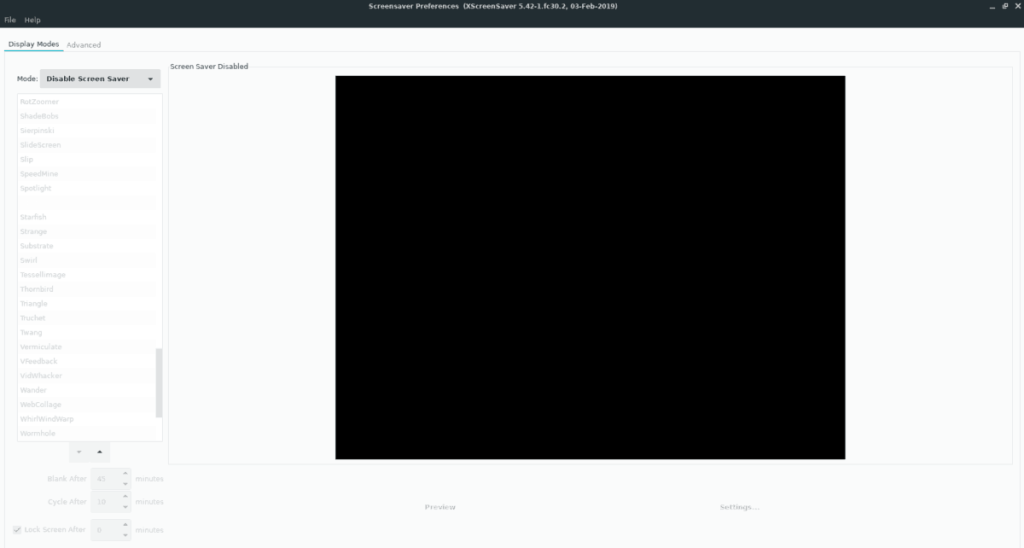
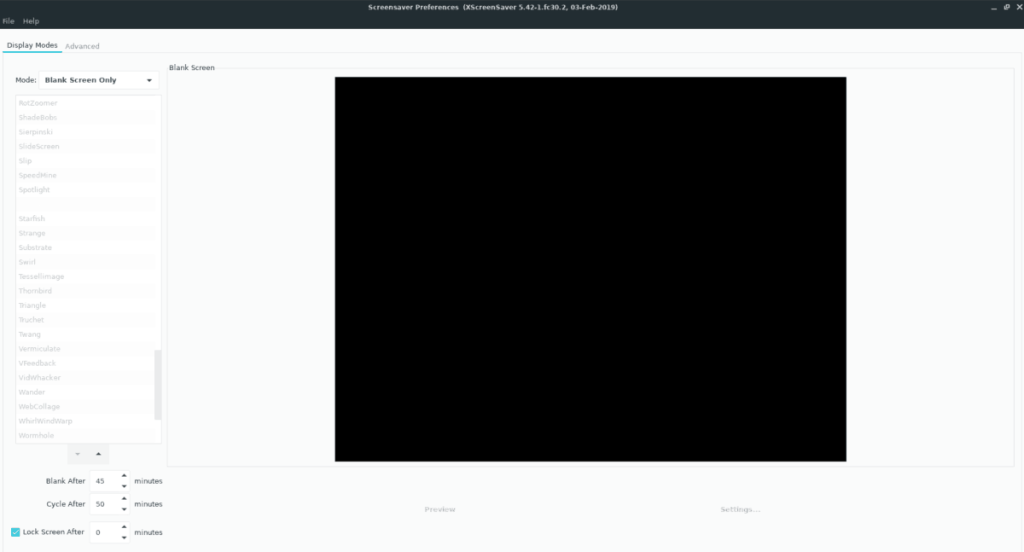



![Descarcă FlightGear Flight Simulator gratuit [Distrează-te] Descarcă FlightGear Flight Simulator gratuit [Distrează-te]](https://tips.webtech360.com/resources8/r252/image-7634-0829093738400.jpg)




